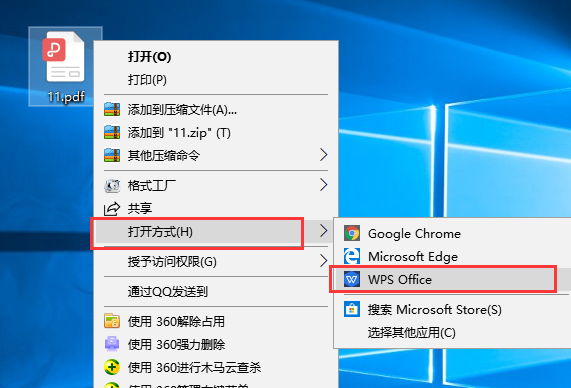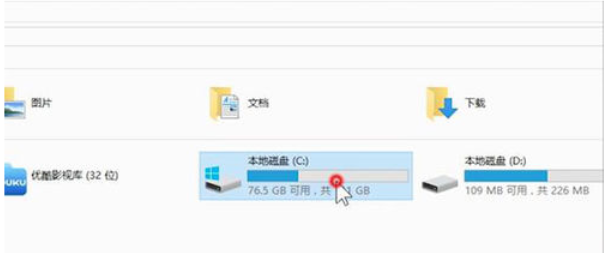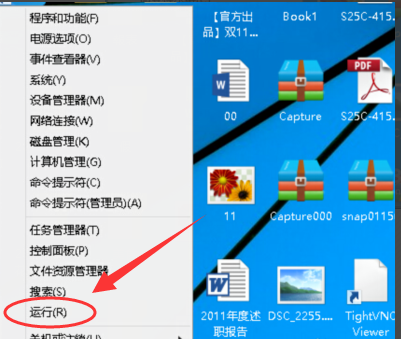电脑开机自动断电怎么解决
- 编辑:飞飞系统
- 时间:2023-09-08
由于电路突然跳闸,再次启动电脑后,总是反复重启。每次到XP启动滚动条就进不去系统。考虑到朋友的电脑是用来监控的,重装系统太麻烦了,那么电脑开机自动断电如何解决?下面,小编就给大家介绍一下电脑开机自动断电的解决步骤。
说起电脑启动时出现的自动关机问题,想必很多用户都遇到过。然而,再次按下电源按钮后,大多数计算机都可以正常使用,因此很多用户并不重视这种系统故障。如何处理电脑开机自动断电?下面,小编为您带来电脑开机自动断电的解决方案图文。
电脑开机自动断电怎么解决
右键单击“开始”按钮并选择“控制面板”。
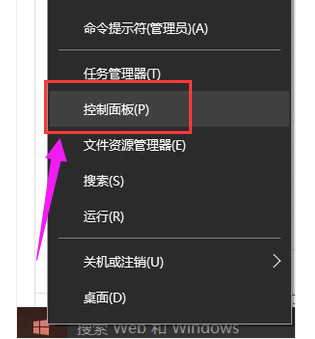
电脑电脑图-1
进入控制面板后,选择系统和安全。
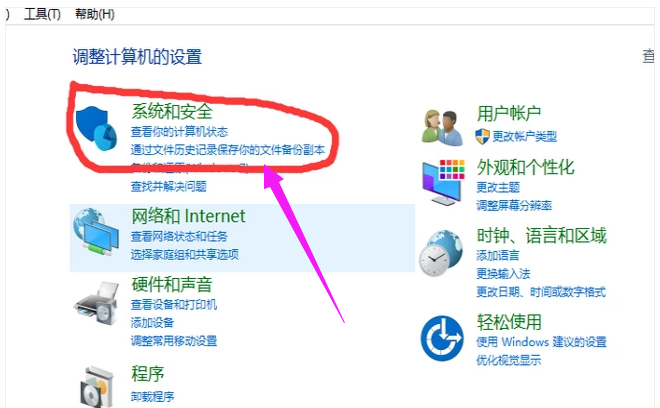
计算机计算机插图-2
然后选择“系统”。
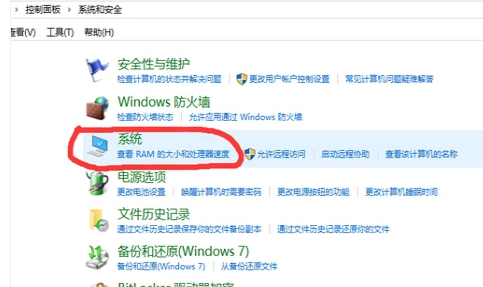
电脑开机电脑图-3
进入后,选择页面左侧的“高级系统设置”,然后会弹出“系统属性”页面。在弹出的页面顶部找到“高级”。
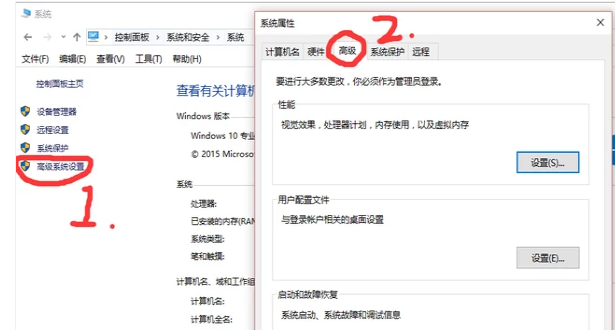
电脑电脑图-4
打开“高级”后,在下面的“启动和故障恢复”中选择“设置”。
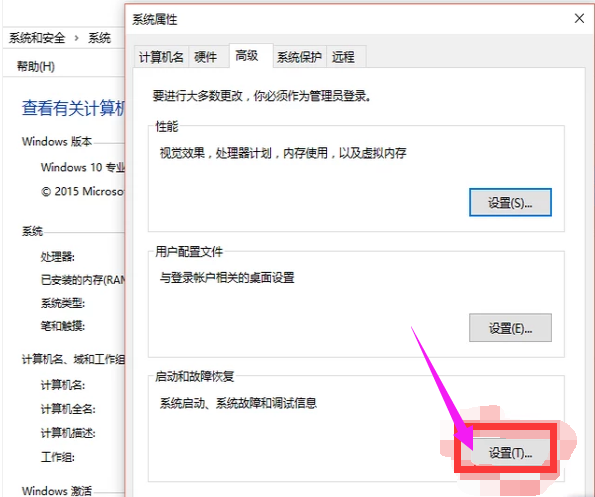
电脑开机图解5
进入后,找到“自动重启”选项,查看其前面的小方框是否被勾选。如果没有,请检查并单击“确定”。
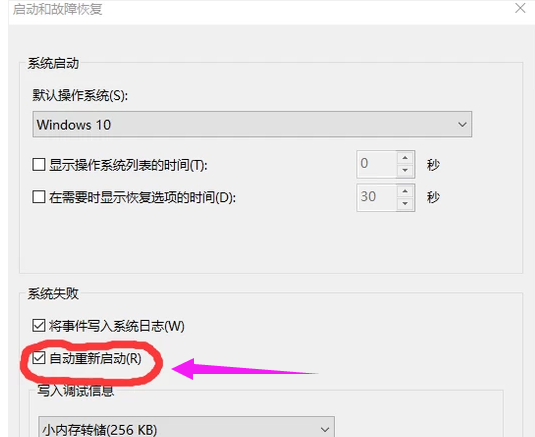
电脑开机电脑图-6
以上是电脑开机自动断电解决过程。